De hardware voor draadloze toegang installeren, De access point configuration utility installeren, De access point configuration utility gebruiken – Topcom Skylanr@cer 500 User Manual
Page 15
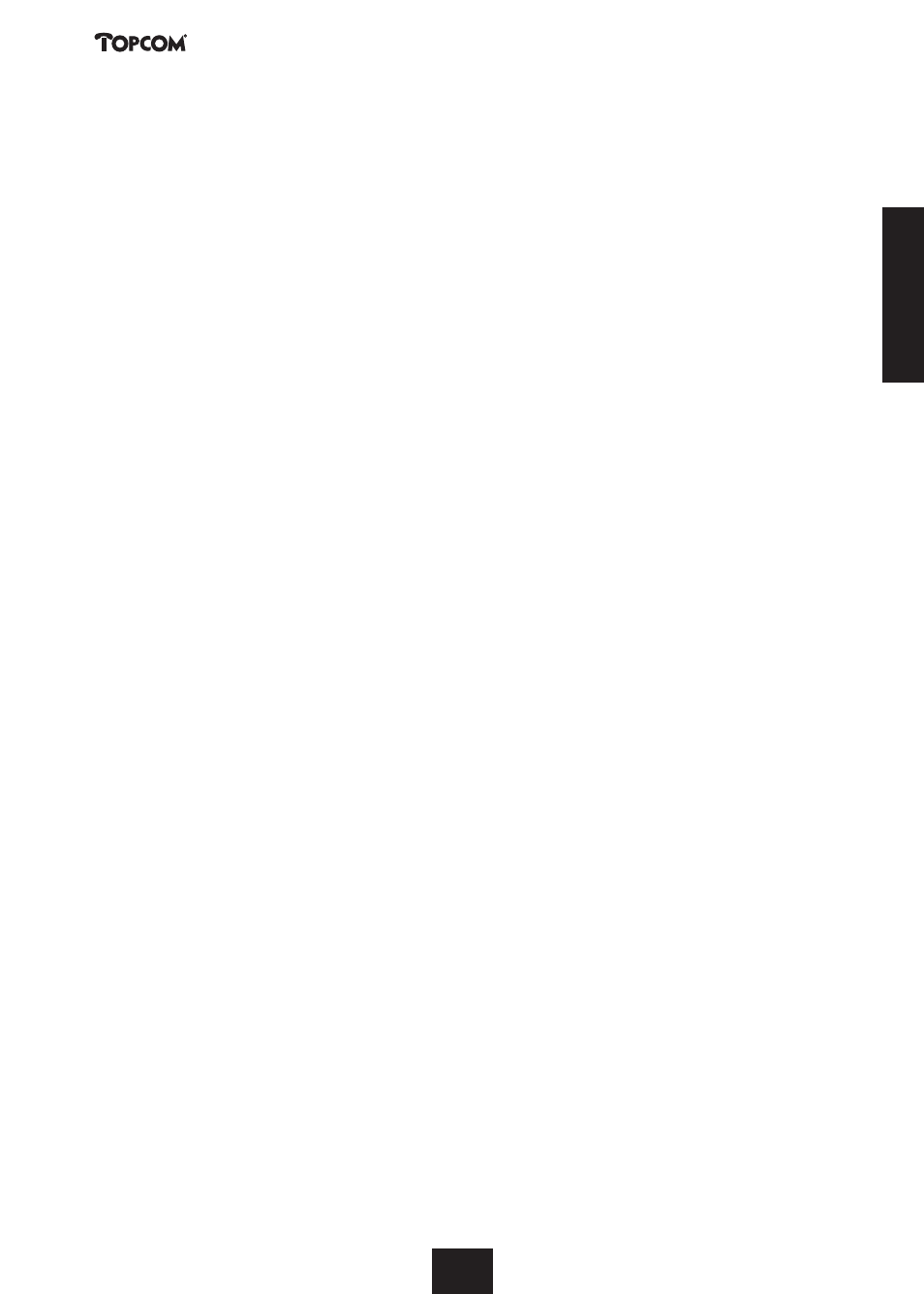
In deze Handleiding voor een snelle installatie worden enkel een aantal basisinstructies uiteengezet.
Voor gedetailleerdere informatie verwijzen we naar het bestand Handleiding op de meegeleverde CD.
1. DE HARDWARE VOOR DRAADLOZE TOEGANG
INSTALLEREN
1.1. De voeding aansluiten
Sluit de enige connector van de adapter aan op de gelijkstroomingang aan de achterkant van het toe-
gangspunt. Sluit vervolgens de meegeleverde voedingskabel aan op de wisselstroomadapter en steek
het andere uiteinde in een stopcontact.
1.2. De ethernetaansluiting tot stand brengen
De ethernetconnector RJ-45 aan het toegangspunt laat toe om het toegangspunt aan te sluiten op
een ethernethub of een ethernetschakelaar die deel uitmaakt van uw kabelnetwerk. Sluit de ene kant
van de RJ-45-UTP-kabel aan op het toegangspunt en het andere uiteinde op een connector die voor
ethernet-PC wordt gebruikt.
Opmerking: Als u het toegangspunt rechtstreeks wilt aansluiten op de ethernetconnector van uw PC, moet u
gebruik maken van een gekruiste UTP-kabel in plaats van een rechte UTP-kabel.
2. DE ACCESS POINT CONFIGURATION UTILITY
INSTALLEREN
Plaats de Access Point Configuration Utility CD in uw CD-station. Voer Setup.exe uit in de map
Utility van de CD. Zodra u de verwelkomingsschermen ziet verschijnen, volgt u de instructies die er
worden gegeven. Klik telkens op Next om elke stap te voltooien.
Klik ten slotte op Finish om de installatie te beëindigen.
3. DE ACCESS POINT CONFIGURATION UTILITY GEBRUIKEN
Het IP-adres van het toegangspunt instellen
Zorg ervoor dat u eerst het IP-adres van het toegangspunt heeft ingesteld vooraleer u de Access Point
Configuration Utility gebruikt om het toegangspunt te configureren.
1. Open de Access Point Configuration Utility door Start > Programs > IEEE 802.11 Access Point >
Access Point Configuration Utility te selecteren. U krijgt automatisch het scherm Connect to
Access Point te zien. In dit venster ziet u de beschikbare toegangspunten in de kolom Available
Access Points.
2. Dubbelklik op het toegangspunt dat u wilt configureren. U krijgt nu het scherm Change Access
Point’s IP Address te zien.
SkyLanR
@
cer 500
15
NEDERLANDS
